تعد إضافة وصف إلى مدونة Tumblr الخاصة بك أمرًا يمكن القيام به بعدة طرق مختلفة ، اعتمادًا على مدونتك ومقدار المعلومات التي تريد تضمينها.
اختيار ما يجب تضمينه
عند إنشاء وصف لـ Tumblr ، يجب أن يكون هدفك هو إبراز ما يجعلك أنت ومدونتك فريدة وقيمة لجمهورك المستهدف. لا توجد قائمة معلومات واحدة تناسب الجميع يجب عليك دائمًا تضمينها في وصف المدونة ؛ يختلف جمهورك المستهدف بشكل كبير اعتمادًا على نوع المدونة التي تديرها وكذلك نوع المعلومات التي سيجدونها مفيدة ومثيرة للاهتمام وذات صلة. إذا كنت تكتب مدونة احترافية حول موضوع معين ، على سبيل المثال ، فإن تضمين بيانات الاعتماد الخاصة بك سيزيد من مصداقيتك. إذا كان لديك مدونة شخصية ، من ناحية أخرى ، يمكنك تضمين معلومات مثل اهتماماتك ونوع المحتوى الذي تنشره ، لمساعدة الزائرين لأول مرة على تحديد ما إذا كانوا سيتابعونك أم لا.
فيديو اليوم
قصير مقابل. طويل: مسألة الموقع
هناك منطقتان في مدونة Tumblr الخاصة بك حيث سيكون وصفك مرئيًا بسهولة لقرائك. الأول هو الاسم المناسب قسم الوصف، والثاني هو أ صفحة مخصص.
إذا كنت تستخدم جهاز كمبيوتر ، فيمكن أن يظهر قسم الوصف في عدة مواقع مختلفة على الصفحة الرئيسية لمدونتك ، اعتمادًا على الموضوع الذي تستخدمه ؛ تعرضه بعض السمات كشريط جانبي ، بينما يعرضه البعض الآخر في الأعلى بينما يضعه البعض الآخر في الأسفل. عندما يتم عرض مدونتك على جهاز محمول مثل الهاتف الذكي ، فإن المدونة تتحول تلقائيًا إلى استخدام الهاتف المحمول التخطيط الذي يضع الوصف في الجزء العلوي مباشرةً ، مما يعني أنه يتعين على القراء التمرير بعده للوصول إلى مدونتك الفعلية المحتوى.
لهذا السبب ، على الرغم من أنه يمكنك كتابة ما تريد في قسم الوصف ، فمن الأفضل عدم القيام بذلك ، منذ ذلك الحين أنت تخاطر بتنفير مشاهدي الجوال من خلال إجبارهم على التمرير لفترة طويلة جدًا للوصول إلى "جوهر" المحتوى؛ بدلاً من ذلك ، استخدم قسم الوصف للحصول على ملخص موجز جدًا عن هويتك وعن موضوع مدونتك.
إذا كنت بحاجة إلى توسيع الوصف الخاص بك أو إضافة مزيد من المعلومات إليه ، فيمكنك القيام بذلك على صفحة مخصصة. كل صفحة مخصصة في مدونتك لها عنوانها الفردي ؛ هذا يجعل الصفحة مثالية لتقديم معلومات طويلة ، مثل مجموعة من الأسئلة المتداولة ، أو قائمة كاملة ببيانات الاعتماد الخاصة بك أو ملخص مطول لموضوع مدونتك.
يمكن الوصول إلى كل من قسم الوصف وأدوات إنشاء الصفحة المخصصة من خلال خيارات سمة المدونة الخاصة بك.
الوصول إلى خيارات الموضوع
الخطوة 1
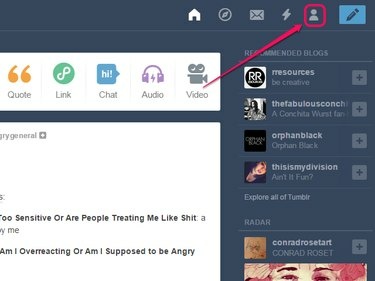
حقوق الصورة: الصورة مجاملة من Tumblr.
انقر على رمز الشخص على شريط Tumblr.
الخطوة 2

حقوق الصورة: الصورة مجاملة من Tumblr.
انقر تحرير المظهر.
نصيحة
يكون خيار تحرير المظهر مرئيًا في البداية لمدونتك الأساسية فقط. لعرضه لمدونة ثانوية ، مرر مؤشر الماوس فوق عنوان تلك المدونة في القائمة وانقر فوق رمز الشخص الذي يظهر; سيتم فتح إدخالات القائمة الإضافية بما في ذلك تحرير المظهر.
الخطوه 3
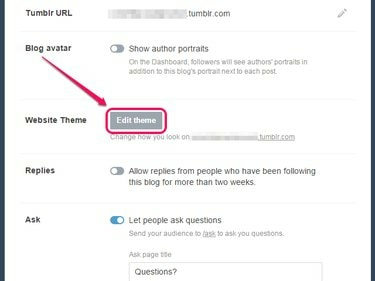
حقوق الصورة: الصورة مجاملة من Tumblr.
انقر تحرير المظهر.
نصيحة
للعودة إلى لوحة المعلومات بعد الانتهاء ، انقر فوق رمز السهم ثم انقر فوق رمز المنزل في الصفحة التالية.
الترحيل إلى قسم الوصف
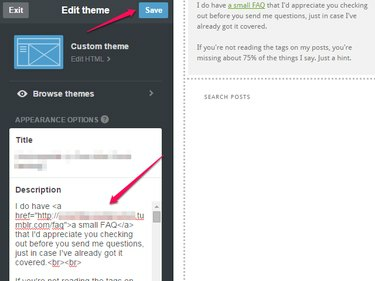
حقوق الصورة: الصورة مجاملة من Tumblr.
يكون قسم الوصف ، في شكل حقل نصي ، مرئيًا على الفور في صفحة خيارات النسق. عندما تضيف شيئًا إليها ، يتم تحديث معاينة مدونتك على الجانب الأيمن من الصفحة تلقائيًا لتضمينه. لا يتم حفظ تغييراتك تلقائيًا ؛ عندما تكون راضيًا عن الوصف الخاص بك ، انقر فوق يحفظ زر.
نصيحة
يعد حقل التحرير لقسم الوصف نصًا فقط ، لذلك تحتاج إلى استخدام كود HTML لإضافة تنسيق نص مثل بالخط العريض أو مائل، إدراج الروابطأو إضافة فواصل الأسطر أو فواصل الفقرة.
إنشاء صفحة مخصصة
توجد أدوات إنشاء الصفحة المخصصة في الجزء السفلي تمامًا من شاشة خيارات السمة ، لذلك قد تضطر إلى التمرير لأسفل قبل أن تصبح مرئية.
الخطوة 1

حقوق الصورة: الصورة مجاملة من Tumblr.
انقر أضف صفحة.
نصيحة
يتم أيضًا سرد الصفحات التي قمت بإنشائها بالفعل هنا ، أعلى ملف أضف صفحة زر. انقر فوق الإدخال لصفحة لتحريرها.
الخطوة 2
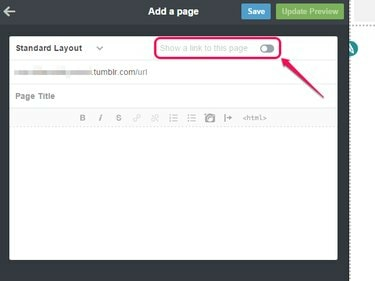
حقوق الصورة: الصورة مجاملة من Tumblr.
قم بتمكين ملف إظهار ارتباط لهذه الصفحة قم بالتبديل لإضافة ارتباط تلقائيًا إلى الصفحة الموجودة في مدونتك. عند القيام بذلك ، يظهر حقل نص - اكتب النص الذي تريد استخدامه للارتباط بداخله.
نصيحة
يعتمد الموقع الدقيق للرابط على سمة مدونتك. لا تدعم بعض سمات المدونات هذه الميزة ؛ إذا كانت هذه هي حالتك ، فيجب عليك إضافة ارتباط إلى الصفحة يدويًا. أسهل طريقة للقيام بذلك هي العودة إلى شاشة خيارات السمات بعد الانتهاء من إنشاء صفحتك وإضافة ارتباط إلى قسم الوصف.
الخطوه 3
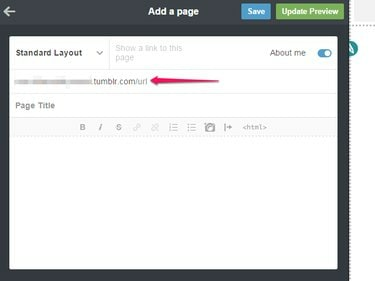
حقوق الصورة: الصورة مجاملة من Tumblr.
اكتب العنوان الذي تريد استخدامه للصفحة في ملف URL حقل. يتم ملء عنوان مدونتك تلقائيًا ، لذلك كل ما تحتاج إلى إضافته هو الجزء الذي يلي الشرطة المائلة. على سبيل المثال ، بالنسبة لصفحة تحتوي على معلومات عنك ، يمكنك إدخال عني بعد الشرطة المائلة ، بينما يمكنك ببساطة استخدام صفحة الأسئلة الشائعة التعليمات. يمكنك استخدام بعض الأحرف الخاصة في العنوان ، بما في ذلك الشرطات والشرطات السفلية والنقاط.
نصيحة
سيتم أيضًا استخدام العنوان الذي تختاره هنا لتحديد الصفحة على شاشة خيارات السمة ، لذا اجعلها قصيرة وذات صلة.
الخطوة 4
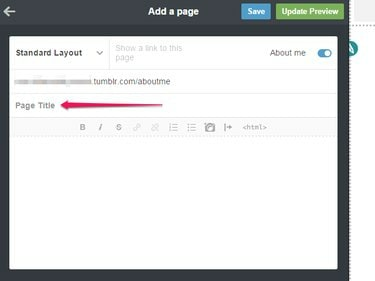
نعرفكم
حقوق الصورة: الصورة مجاملة من Tumblr.
اكتب عنوانًا للصفحة بتنسيق عنوان الصفحة حقل. هذا هو العنوان الذي يظهر أعلى الصفحة نفسها - على سبيل المثال ، يمكنك استخدام "نبذة عني" أو "الأسئلة المتداولة".
نصيحة
إذا كنت لا تريد أن يكون للصفحة عنوان مرئي ، يمكنك ببساطة ترك هذا فارغًا.
الخطوة الخامسة
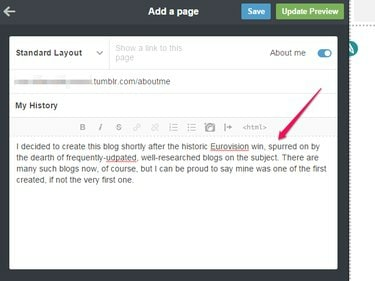
حقوق الصورة: الصورة مجاملة من Tumblr.
اكتب الوصف الخاص بك في حقل النص الكبير. هذا الحقل عبارة عن محرر نصوص كامل ، مع أزرار تنسيق يمكنك استخدامها لإضافة روابط ، وتغيير تنسيق النص ، وإدراج الصور ، وإضافة قوائم أو علامات اقتباس.
نصيحة
يتضمن المحرر أيضًا زرًا للتبديل بين وضعي WYSIWYG و HTML. يتضمن الوضع الأخير تمييز بناء الجملة ويسمح لك بتضمين تنسيق إضافي ، مثل محاذاة النص أو صورة عائمة، من خلال استخدام تصميم CSS مضمن.
الخطوة 6
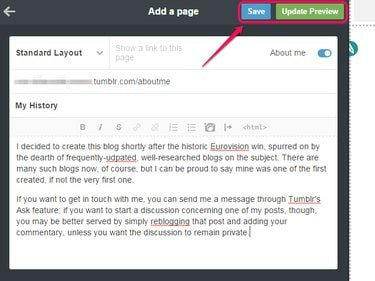
حقوق الصورة: الصورة مجاملة من Tumblr.
انقر معاينة التحديث لمعاينة كيف ستبدو صفحتك ؛ عندما تشعر بالرضا ، انقر فوق يحفظ لحفظ التغييرات الخاصة بك. للعودة إلى شاشة خيارات السمة ، انقر فوق سهم أيقونة.
نصيحة
بالإضافة إلى إنشاء صفحة مخصصة من خلال محرر WYSIWYG كما هو موضح في هذه المقالة ، يمنحك Tumblr أيضًا خيار رمز واحد تمامًا من البداية. إذا كنت تريد القيام بذلك ، انقر فوق تخطيط قياسي واختر تخطيط مخصص لعرض محرر HTML.


